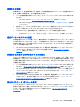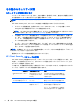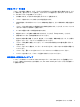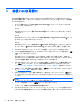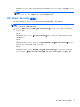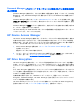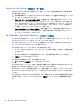Before using HP Client Security
3HP ProtectTools for Small Business
イージー セットアップ ガイド
この章は、HP Client Security for Small Business 内の最も一般的で、かつ最も役立つオプションを
有効にするための基本的な手順を示すように設計されています。このソフトウェアには、設定を微調
整したり、アクセス制御を設定したりするために使用できる多数のツールやオプションが含まれてい
ます。このイージー セットアップ ガイドは、各モジュールを最小限の設定作業および時間で動作さ
せることに重点を置いています。より詳しい情報を表示するには、対象のモジュールを選択し、右上
隅にある[?]ボタンまたは[ヘルプ]ボタンを選択します。このボタンを選択した時に表示されている
ウィンドウでの作業に役立つ情報が自動的に表示されます。
お使いになる前に
1. Windows デスクトップで、タスクバーの右端の通知領域にある[HP Client Security]アイコン
をダブルクリックして HP Client Security を開きます。
2. Windows パスワードを入力するか、作成します。
3. HP Client Security セットアップを完了します。
Windows ログイン中に HP Client Security によって 1 回のみ認証されるようにする方法については、
27 ページの「セキュリティ機能」を参照してください。
Password Manager(パスワード マネージャー)
どのユーザーも多数のパスワードを使用します。定期的に Web サイトにアクセスしたり、ログオン
の必要なアプリケーションを使用している場合は特にそうです。一般的なユーザーは、すべてのアプ
リケーションおよび Web サイトに同じパスワードを使用したり、パスワードの作成に凝っても、ど
のパスワードがどのアプリケーションのものかすぐに忘れてしまったりします。
Password Manager を使用すると、パスワードを自動的に記憶させるか、またはパスワードを記憶す
るサイトと省略するサイトをユーザーが識別できるようになります。コンピューターにサイン オン
した後は、登録されているアプリケーションまたは Web サイトのパスワードまたは資格情報が
Password Manager によって提供されます。
資格情報が必要な任意のアプリケーションまたは Web サイトにアクセスすると、Password Manager
がそのサイトを自動的に認識し、ユーザーの情報をソフトウェアで記憶するかどうかをユーザーに尋
ねます。特定のサイトを除外したい場合は、ユーザーの情報を記憶するという要求を辞退できます。
Web の場所、ユーザー名、およびパスワードの保存を開始するには、以下の操作を行います。
1. 登録されている Web サイトやアプリケーションなどにアクセスして、Web ページの左上隅にあ
る[Password Manager]アイコンをクリックし、Web 認証を追加します。
2. リンクに名前を付け(オプション)、Password Manager にユーザー名およびパスワードを入力
します。
3. 完了したら、[OK]ボタンをクリックします。
4. Password Manager には、ネットワーク共有またはネットワーク ドライブの割り当てのための
ユーザー名およびパスワードを保存することもできます。
10
第 3 章 HP ProtectTools for Small Business イージー セットアップ ガイド